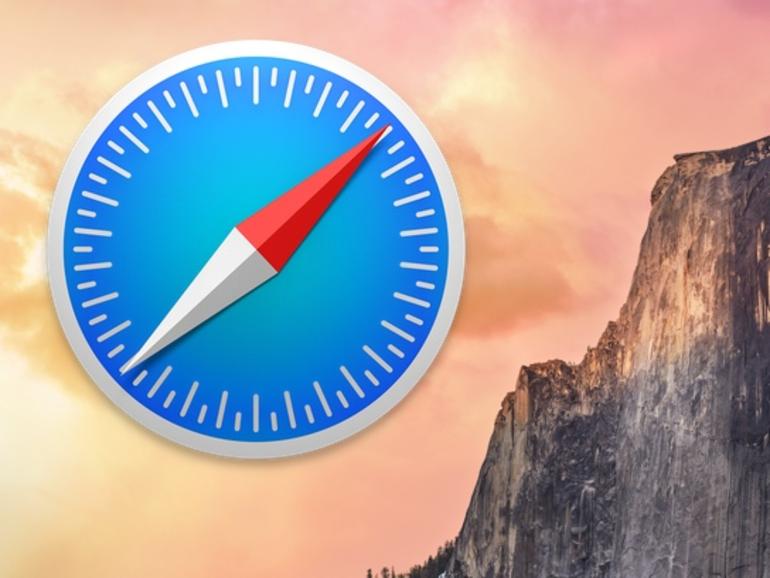Safari es una gran opción como navegador. He aquí cómo puedes personalizar y optimizar tu experiencia Safari.
Independientemente de la industria, la mayoría del trabajo de oficina moderno requiere un poco de navegación web. Tu navegador es tu ventana al mundo exterior, tanto si estás en una oficina de esquina como en un sótano sin ventanas.
Para los usuarios de Apple, el navegador web Safari es una potente herramienta predeterminada que puede convertirse fácilmente en su navegador web. Safari utiliza menos memoria que otros navegadores disponibles y también es bastante seguro.
Con la última versión de Safari en OS X Yosemite, Apple mejoró algunas de las características y funcionalidades de la organización. Además, hay algunas formas de personalizar Safari para que tu navegación sea más eficiente y útil.
Aquí tienes algunos consejos y trucos para optimizar tu navegación por Safari en OS X Yosemite.
Cambiar su motor de búsqueda predeterminado
Si eres un usuario habitual de Safari, sabes que puedes introducir un término de búsqueda en la barra de direcciones y pulsar «return» para realizar esa búsqueda. Sin embargo, si no está satisfecho con los resultados del motor de búsqueda predeterminado, puede cambiarlos. Haga clic en la lupa inmediatamente a la izquierda de la barra de direcciones y tendrá la opción de elegir entre Google, Yahoo, Bing o DuckDuckGo. Su elección actual aparecerá con una marca de verificación junto a ella.
También puede cambiar su motor de búsqueda predeterminado haciendo clic en «Preferencias…» en «Safari». En preferencias, haz clic en la pestaña «Buscar» en la parte superior y podrás seleccionar tu navegador desde un menú desplegable en esa ventana.
Mostrar la dirección web completa
Para mantener su apariencia ordenada y ordenada, la última versión de Safari limita la visualización de URL para mostrar una versión abreviada de una dirección web. Puede hacer clic en la URL para que muestre la dirección completa, o puede ajustar sus preferencias para que siempre muestre la URL completa.
Para ello, haga clic en «Preferencias…» bajo el menú desplegable «Safari» en la barra de menú. En las preferencias, haga clic en la pestaña «Avanzado» en el extremo derecho y haga clic en el cuadro situado junto a «Mostrar la dirección completa del sitio web».
Encuentra tus favoritos
Uno de los mayores cambios con la nueva versión de Safari es cómo acceder a los favoritos. Simplemente haga clic en la barra de direcciones y aparecerá un menú desplegable con sus favoritos listados en una vista en cuadrícula. Para visitar una página favorita, simplemente haga clic en el icono del cuadrado sobre su nombre.
Si desea eliminar esta vista, haga clic en «Preferencias…» bajo el menú desplegable «Safari» en la barra de menú y haga clic en la pestaña «Buscar» en la parte superior. En la pestaña de búsqueda, haga clic en el cuadro situado junto a «Mostrar favoritos» para que no aparezca una marca de verificación azul.
Ver pestañas abiertas como miniaturas
Si eres como yo, dependes en gran medida de múltiples pestañas abiertas al mismo tiempo. A veces, sin embargo, puede ser fácil perder la pista de lo que tiene abierto. Ahora, puede ver las pestañas abiertas como miniaturas para comprender mejor con qué está trabajando. Para habilitar la vista de miniaturas, haga clic en «Ver» en la parte superior y en «Mostrar todas las pestañas».
Ver nombre de la página web
A menos que tengas varias pestañas abiertas, el nuevo diseño mínimo de Safari no mostrará el nombre de la página en la parte superior de la ventana. Para añadir el nombre de una sola página, haga clic en «Ver» y seleccione «Mostrar barra de pestañas».